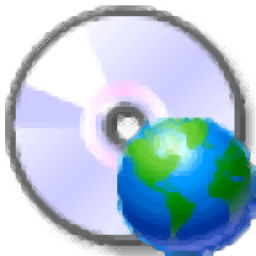
屏幕录像工具箱
v1.0 绿色免费版大小:87.4 MB更新:2024/07/26
类别:电脑应用系统:Android
分类
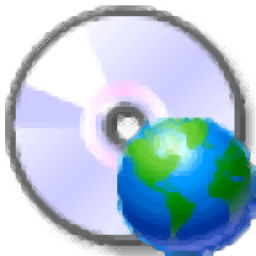
大小:87.4 MB更新:2024/07/26
类别:电脑应用系统:Android
屏幕录像工具箱提供多个录制软件,让用户可以在电脑轻松录制自己需要的视频资源,也可以录制音频资源,打开工具箱就可以显示录音啦、屏幕录像专家、Screen2Exe、oCam、Bandicam、Instant
Demo六个独立的工具,双击就可以将其打开使用,软件界面都是中文,让用户可以自由配置区域录制方案,配置全屏录制方案,全部工具都可以免费使用,为用户录制音频、视频提供更多帮助,如果你需要免费的录制工具就可以下载屏幕录像工具箱。

1、屏幕录像工具箱提供多个独立的录制工具让用户可以更好捕捉视频
2、打开录音啦软件,可以录制声音转换为文字内容,可以对音频剪辑
3、屏幕录像专家,可以自定义录制方案,轻松捕捉屏幕上的视频资源
4、Screen2Exe是免费的录制工具,可以一键录制全屏资源
5、oCam是丰富的录制软件,可以使用快捷键控制录制过程,还可以截图
6、Bandicam是比较专业的录制软件,功能很多,常规的录制功能都可以找到
7、Instant Demo也是视频录制软件,比较老的版本
1、屏幕录像工具箱为用户提供了六个软件,可以随意选择一款软件使用
2、软件都是中文界面,适合国内用户录制视频和录制语音使用
3、可以自由选择一个区域录制,可以配置鼠标点击的特效
4、很多软件都已经激活,部分软件也是永久免费版本
5、无论是截图还是录像都可以在屏幕录像工具箱找到适合的工具
1、打开屏幕录像工具箱,可以点击软件界面的任意一个工具使用

2、录音啦软件需要解压使用,可以一键解压

3、也可以点击鼠标右键打开所在的文件夹,直接在原始文件夹解压软件

4、解压完毕就可以打开主程序,从而进入录音转换界面

5、如图所示,这里就是录音啦的软件界面,可以找到麦克风录音识别功能,可以找到文稿校对功能

6、录音设置:每次间隔10:秒后进行音频识别、软件是否开启语音转文字功能、自动将语音识别文字翻译成其他语言文字

7、软件界面显示其他的功能,可以添加电脑上的其他录音转换文字内容,可以在右侧设置识别引擎

8、识别引擎对比,在这里比较哪种引擎识别最好,还可以翻译文字

9、文字转换语音功能,可以在软件左侧选择发音人,设置朗读的背景音乐

10、可以在软件界面找到音频剪辑功能,可以自由裁剪MP3

11、工具箱的其他软件可以双击启动,例如直接运行ocam软件

12、oCam软件界面如图所示,设置一个录制区域,点击红色的录制按钮开始记录视频

13、这里是SCREEN2EXE的界面,屏幕录制
慢速,1帧/每秒
标准,2帧/每秒
快速,4帧/每秒
快,尽可能的快

14、Bandicam界面如图所示,可以选择矩形区域、全屏、固定窗口、设备录制模式、游戏录制模式、仅音频

giwifi认证客户端电脑应用9.04 MBv1.1.4.6 官方版
详情消防融合通信PC客户端电脑应用154.09 MBv8.2.25 Windows版
详情山东通pc端电脑应用614.12 MBv3.0.46000.123 官方最新版
详情3DMark 11 Developer Edition(电脑跑分软件)电脑应用271 MBv1.0.5.0 免费版
详情4DDiG DLL Fixer(DLL全能修复工具)电脑应用16.2 MBv1.0.2.3 中文免费版
详情Topaz Video Enhance AI(视频增强)电脑应用220 MBv2.6.4 汉化版
详情Rolling Sky Remake电脑版(滚动的天空自制器)电脑应用36.00 MBv0.3b Windows版
详情sound lock音量控制工具电脑应用382 KBv1.3.2 官方版
详情360小贝温控电脑应用8.21 MBv1.0.0.1161 官方独立版
详情最新版电投壹PC版电脑应用600.71 MBv3.0.32000.108 Windows客户端
详情CIMCO Edit 2024(CNC编程)电脑应用347 MBv24.01.14 中文正式免费版
详情润工作PC版电脑应用212.27 MBv6.1.0.0 官方最新版
详情易考通在线考试平台电脑应用81.35 MBv1.1.6.59 电脑版
详情百灵创作(码字写作软件)电脑应用31.7 MBv1.1.7 官方版
详情LunaTranslator(Galgame翻译工具)电脑应用58.5 MBv2.26.1 中文绿色免费版
详情多玩键盘连点器电脑应用88.0 KBv1.0.0.2 免费版
详情熊猫精灵脚本助手电脑应用15.8 MBv2.4.2 官方版
详情MouseClickTool(鼠标连点器)电脑应用17.0 KBv2.0 绿色免费版
详情大华摄像机IP搜索工具电脑应用17.8 MBv4.11.3 中文版
详情联想QuickFix工具中心电脑应用70.7 MBv2.1.24.0607 免费版
详情点击查看更多
giwifi认证客户端电脑应用9.04 MBv1.1.4.6 官方版
详情山东通pc端电脑应用614.12 MBv3.0.46000.123 官方最新版
详情爱奇艺windows10 UWP电脑应用96.00 MBv5.13 官方版
详情中油即时通信客户端电脑应用601.12 MBv3.0.30000.75 pc最新版
详情抖音直播伴侣PC端电脑应用352.12 MBv7.4.5 最新版
详情hp smart pc版电脑应用559.00 KBv151.3.1092.0 Windows版
详情消防融合通信PC客户端电脑应用154.09 MBv8.2.25 Windows版
详情小米miui+beta版客户端电脑应用531.21 MBv2.5.24.228 官方版
详情Rolling Sky Remake电脑版(滚动的天空自制器)电脑应用36.00 MBv0.3b Windows版
详情鞍钢集团钢钢好PC端电脑应用166.33 MBv7.35.1003.604494 Windows版
详情京东ME PC版电脑应用336.33 MBv3.3.13 Windows最新版
详情最新版电投壹PC版电脑应用600.71 MBv3.0.32000.108 Windows客户端
详情渝快政PC端电脑应用338.99 MBv2.17.0 Windows最新版
详情4DDiG DLL Fixer(DLL全能修复工具)电脑应用16.2 MBv1.0.2.3 中文免费版
详情i国网pc端电脑应用603.53 MBv2.9.60000.181 桌面版
详情学浪学生版电脑版电脑应用97.70 MBv1.9.1 PC客户端
详情润工作PC版电脑应用212.27 MBv6.1.0.0 官方最新版
详情抖音PC客户端电脑应用3.07 MBv3.9.0 官方版
详情交建通客户端电脑应用288.57 MBv2.6.780000.89 Windows版
详情海鹦OfficeAI助手电脑应用45 MBv0.3.01 官方版
详情点击查看更多
































